iPhone でシェイクして元に戻す機能をオフにする理由がわからない場合は、表面上はしっかりと行動していることを祝福したいと思います。私は iPhone 4 以来、ほぼ継続的に iPhone を所有しており (2013 年に HTC との 6 か月間の不運を除いて)、iPhone が最高の携帯電話であると考えているにもかかわらず、ずっと Shake to Undo の脅威にさらされてきました。明らかに私の手は思うように安定していません。
Shake to Undo が何なのかよくわからない場合は、デバイスを振ることで入力したテキストを元に戻すことができる、シンプルですが古くからある iOS の機能です。これは、動きが鈍い人でもテキストを削除しやすくすることを目的としたアクセシビリティ機能ですが、多少デリケートな場合があります。過剰に敏感ですらある。
この機能は必要ないが、テキストを打ち出すときに少し間違った方法でデバイスを動かす習慣のある人(例: Moi)にとって、シェイクして元に戻すと、元に戻すかどうかを尋ねる非常に煩わしいポップアップが定期的に表示されます。タイピング。さらに、さらに悪いことに、通常の方法でテキストの一部を削除しただけでも、これらのポップアップが表示されます。
さらに悪いことに、そのような状況で「元に戻す」をタップしても何も起こりません。論理的に想定されるように、削除したテキストを元に戻す代わりに、まったく何もしません。それは私を狂わせます。
もちろん、地球温暖化と比べれば、それほど大したことではありません。しかし、それを必要としない人にとって、Shake to Undo は非常に迷惑であるという事実は変わりません。それで、それをオフにする方法を見つけてから、私は振り返ることはありませんでした。
あなたにとっても長すぎる場合は、iPhone でシェイクして元に戻す機能をオフにする方法をご紹介します。
iPhoneでシェイクして元に戻すをオフにする方法
1. [設定] を開き、下にスクロールして[アクセシビリティ] をタップします。
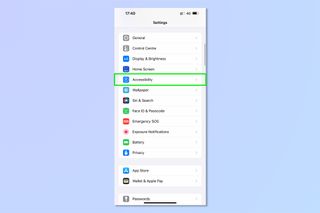
2. 「タッチ」をタップします。
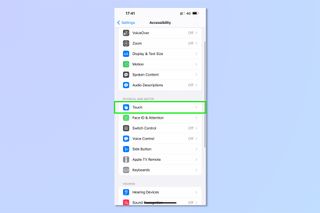
3. [シェイクして元に戻す] トグルをタップしてオフにします。
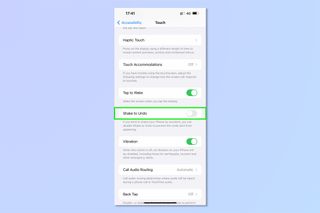
[シェイクして元に戻す] をオンにする必要がある場合も、手順は同じですが、ステップ 3 でオンに切り替えます。
そして、それができました。上司への怒りのメールや、酔った午前 3 時のメールを作成しているときに、文章の流れを妨げる必要はもうありません。セーフティネットは今や完全に消滅しました。
実際に誰かを無視しようとしている場合は、おそらくiPhone で開封確認をオフにする方法とWhatsApp で開封確認をオフにする方法 を読む必要があります。残念ながら、そのテキストを上司に送信するほど愚かだった場合は、 iOS 16 のiPhone でテキスト メッセージの送信を取り消す方法を知る必要があります。単に iPhone の隠された機能について詳しく知りたい場合は、以下から始めてください。iPhone のカメラの露出を変更する方法。
